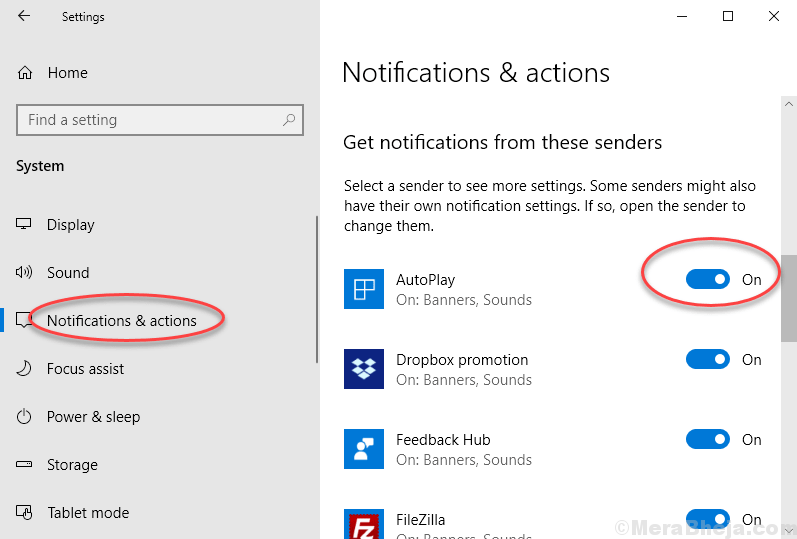Ne funkcionira automatska reprodukcija čest je problem u sustavu Windows 10 i čini se da ovaj dosadan problem utječe na mnoge korisnike. Ovdje smo u ovom članku predložili radno rješenje za ovaj problem.
Popravak 1 - Provjerite uslugu otkrivanja hardvera Shell
1. Pritisnite tipka za Windows + r zajedno otvoriti trčanje.
2. Sad, napiši usluge.msc i kliknite u redu.

3. Sada, pronađi Otkrivanje hardvera školjke, desni klik na njega i odaberite Svojstva.
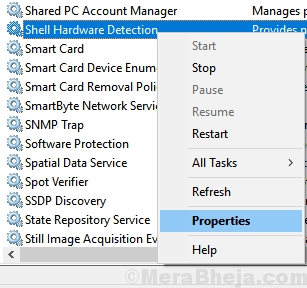
4. Morat ćete se pobrinuti za to Otkrivanje hardvera školjke usluga se izvodi, a vrsta pokretanja postavljena je na Automatski.
5. Ako nije tako, postavite tip pokretanja do automatski od padajućeg i Početak usluga.
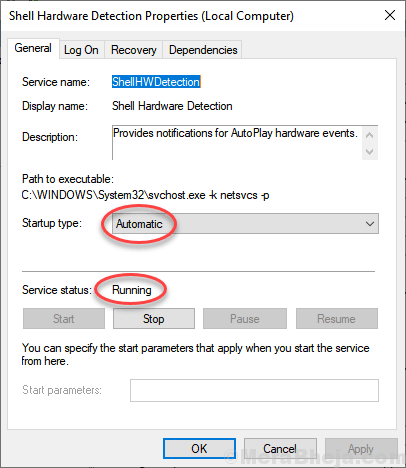
Popravak 2 - Korištenje uređivača registra
1. Pritisnite Windows tipka + R zajedno Otvoriti trčanje.
2. Sad, napiši regedit u nju i kliknite U redu.
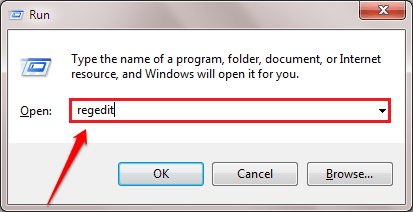
3. Sada u uređivaču registra potražite sljedeće mjesto.
HKEY_LOCAL_MACHINE \ SOFTWARE \ Microsoft \ Windows \ CurrentVersion \ Policies \ Explorer
4. Pronaći NoDriveTypeAutoRun tipka na desnoj strani.
Ako ne postoji, desni klik na praznom prostoru i stvorite a noviDWORD (32-bitni) vrijednost na desnoj strani.
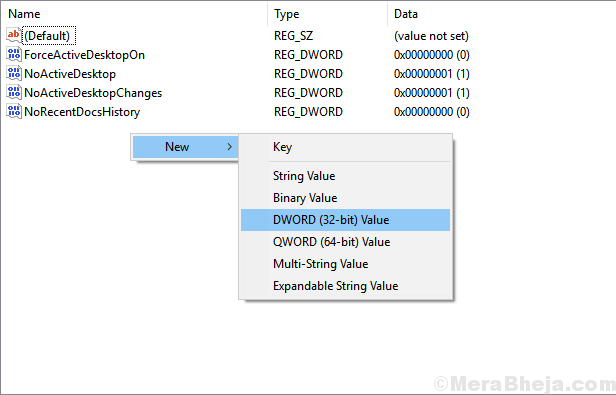
5. Sad se pobrinite za to Heksadecimalni je odabrana kao opcija, a zatim promijenite podatke o vrijednosti u 91.
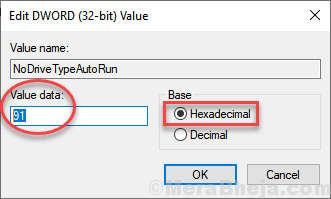
6. klik u redu i zatvorite urednik registra.
7. Ponovno podizanje sustava računalu.
Popravak 2 - Postavke automatske reprodukcije putem upravljačke ploče
1. Pritisnite Windows tipka + r zajedno otvoriti trčanje.
2. Sad, napiši kontrolirati u njemu i Klikni u redu.

3. Sada, odaberite Pogled kupite Velike ikone iz padajućeg.
4. Kliknite na Auto Play.
5. Odaberite željenu opciju za svaku vrstu uređaja.
6. Kliknite na uštedjeti i zatvori prozor.
Ako ne uspije, pomaknite se prema dolje i kliknite na Resetirajte sve uređaje
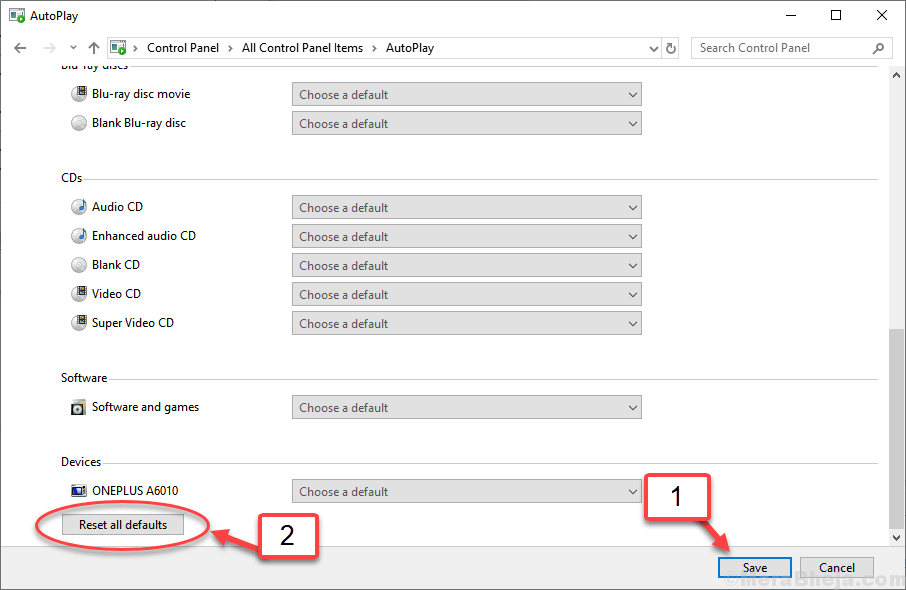
Popravak 3 - Uključite obavijesti za automatsku reprodukciju.
1. Pritisnite Windows tipka + I otvoriti postavke.
2. Ići sustav.
3. Kliknite na Obavijesti i radnje.
4. Pronaći Primajte obavijesti od ovih pošiljatelja odjeljak.
5. Pobrinite se za to Auto Play Opcija je okrenuta NA.